Comment transférer des listes de lecture de Spotify vers Apple Music
Divers / / February 15, 2022
L'une des principales raisons pour lesquelles vous ne voulez probablement jamais changer de service de streaming musical est que vous avez accumulé une si grande bibliothèque sur celle que vous utilisez déjà. Vous avez probablement enregistré des centaines, voire des milliers de chansons et plusieurs listes de lecture. Étant donné que vous ne pouvez pas télécharger de musique en streaming, le passage, par exemple, de Spotify à Apple Music nécessiterait généralement de recommencer toute votre collection à partir de zéro. Mais en fait, ce n'est pas vrai.

Quelques services sont capables de prendre vos listes de lecture existantes dans Spotify et de les transférer vers Apple Music. Si vous voulez changer, vous pouvez reprendre là où vous vous étiez arrêté. L'un de ces services s'appelle à juste titre Déplacer vers Apple Music et vous pouvez suivre nos étapes ci-dessous en utilisant l'application pour transférer facilement vos données.
Important: L'application Déplacer vers Apple Music n'est disponible que pour Mac OS X 10.9 (Mavericks) ou version ultérieure.
Transférer des listes de lecture de Spotify vers Apple Music
D'abord, télécharger l'application Move to Apple Music à votre Mac. Vous pouvez opter pour l'essai gratuit ou acheter le logiciel complet pour 7,99 $. Extrayez le fichier ZIP et ouvrez l'application principale.

Ici, il vous rappellera à nouveau de choisir entre l'essai gratuit ou d'activer le produit logiciel complet. L'essai gratuit ne vous permettra d'importer que 15 chansons sur Apple Music. Si vous avez des milliers de chansons dans Spotify, Move to Apple Music vaut les huit dollars.
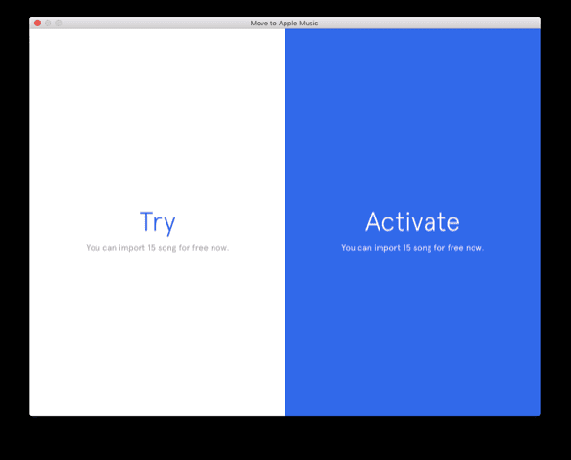
Ensuite, choisissez Spotify ou Rdio. Au moment d'écrire ces lignes, Rdio a fermé son service en raison de son acquisition par Pandora, donc Spotify est votre seul choix.
Vous devez maintenant vous connecter à Spotify et accorder l'autorisation Move to Apple Music pour accéder à votre compte Spotify. Lorsque vous y êtes invité, cliquez sur D'accord procéder.
Enfin, vous pouvez sélectionner les listes de lecture que vous souhaitez transférer.
Noter: Passer à Apple Music ne vous permettra pas de transférer le Ta musique collection, uniquement les chansons que vous avez ajoutées aux listes de lecture, mises en vedette ou aimées à la radio. Mais une solution de contournement simple consisterait simplement à créer une nouvelle liste de lecture dans Spotify, à sélectionner toutes les chansons dans Ta musique et faites-les glisser vers leur propre liste de lecture. Vous voudrez le faire avant de lancer le transfert dans Move to Apple Music.

Maintenant, les choses deviennent un peu bizarres. Pour que l'application reconnaisse votre "session iTunes", vous devez ouvrir ou redémarrer iTunes, cliquez sur Capturer une sessiondans Déplacer vers Ma musique, puis aimez (lire: cœur) n'importe quelle chanson déjà dans votre bibliothèque Apple Music. Après cela, revenez à l'application et le processus devrait avoir commencé.

Il analysera les listes de lecture que vous avez sélectionnées pour les chansons dans Apple Music. Quand c'est fait, vérifiez que vous voulez transférer ces chansons et cliquez sur Continuez.

Ne vous inquiétez pas, votre musique et vos listes de lecture resteront également dans Spotify. Et essayez d'être patient - le transfert est certes lent en raison des complications de l'API iTunes.
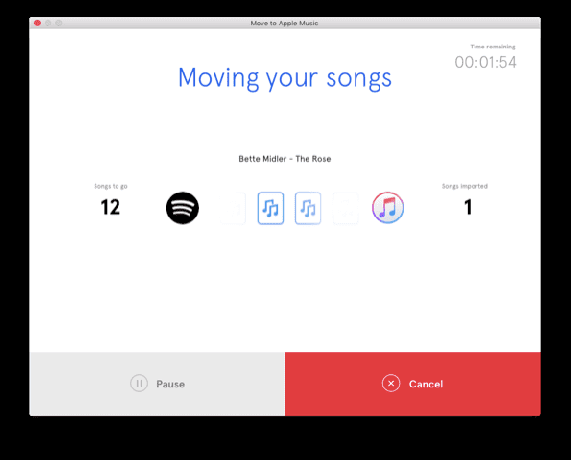
Lorsque Move to Apple Music a terminé son devoir, vous devriez voir vos chansons et listes de lecture Spotify prêtes à être diffusées dans Apple Music. Assurez-vous de regarder autour de vous certaines des fonctionnalités uniques d'Apple Music pendant que vous y êtes.
Dernière mise à jour le 03 février 2022
L'article ci-dessus peut contenir des liens d'affiliation qui aident à soutenir Guiding Tech. Cependant, cela n'affecte pas notre intégrité éditoriale. Le contenu reste impartial et authentique.

Écrit par
George Tinari écrit sur la technologie depuis plus de sept ans: guides, tutoriels, actualités, critiques et plus encore. Il est généralement assis devant son ordinateur portable, mangeant, écoutant de la musique ou chantant fort sur ladite musique. Vous pouvez également le suivre sur Twitter @gtinari si vous avez besoin de plus de plaintes et de sarcasmes dans votre chronologie.



